Najbolji besplatni i plaćeni softver Syslog Server za Windows

Syslog Server važan je dio arsenala IT administratora, osobito kada je riječ o upravljanju zapisima događaja na centraliziranoj lokaciji.
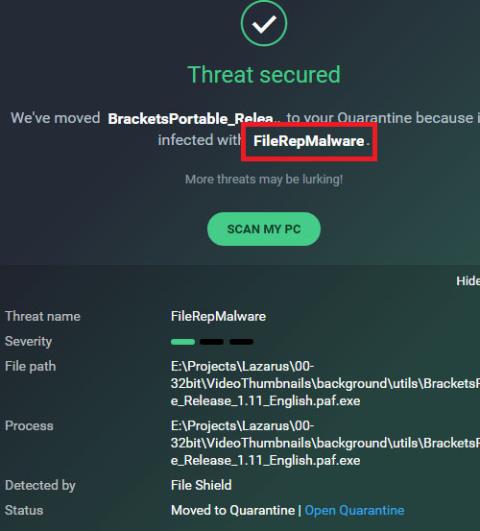
Mnogi ljudi koriste vanjski antivirusni softver za zaštitu svojih računala. Ovaj softver ima određene kriterije za filtriranje sumnjivih datoteka, aplikacija i procesa u sustavu. Jedan od tih slučajeva je FileRepMalware. Korisnici se često pitaju trebaju li izbrisati ovu datoteku ili ne.
Što je FileRepMalware?
FileRepMalware je popularna oznaka u antivirusnom softveru . Ovaj softver kombinira datoteke s niskim sigurnosnim faktorima u ovu jednu oznaku. Član koji je često prisutan u ovoj oznaci je KMSPICO alat, koji se često koristi za aktiviranje piratskih verzija Windowsa. Osim toga, antivirusni softver pod ovom oznakom uključuje i sumnjive programe u sustavu.
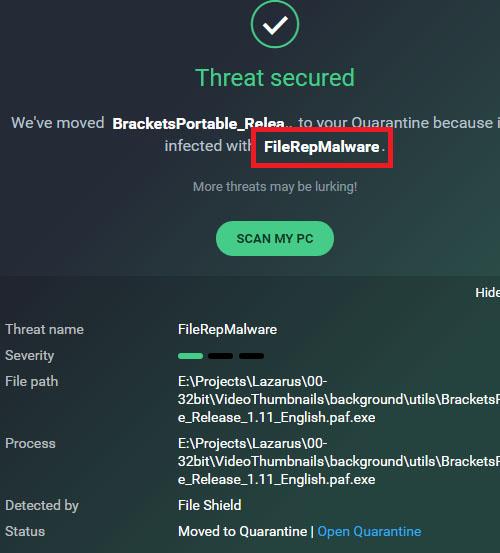
FileRepMalware uključuje se nakon što antivirusni softver skenira računalo
Kako antivirusni softver uključuje FileRepMalware?
Kriterij za "biti" uključen u oznaku FileRepMalware je da ima nizak faktor sigurnosti. Antivirusni softver će dodijeliti nizak faktor sigurnosti aplikacijama koje se ne preuzimaju puno, nisu dodane u antivirusni sustav ili ih nije obvezao niti jedan proizvođač (ponekad antivirusni softver ne vjeruje toj obvezi).
Postoji velika vjerojatnost da su datoteke s niskim faktorom sigurnosti virusi ili zlonamjerni softver . Međutim, ako želite biti sigurni o čemu se radi, provjerite na sljedeći način:
1. Koristite Virustotal za provjeru datoteka
Virustotal je besplatni mrežni alat koji pomaže provjeriti sigurnost datoteka na vašem računalu.
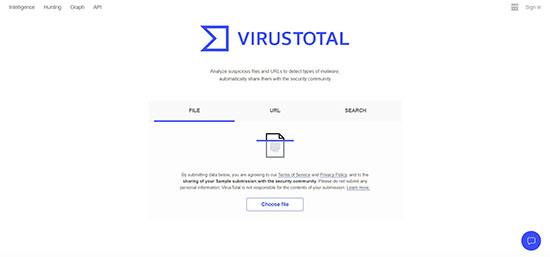
Web stranica Virustotal
2. Koristite drugi antivirusni softver za ponovno skeniranje sustava
Najbolji način da potvrdite da je datoteka oštećena je ponovna provjera s drugim antivirusnim softverom.
Za najbolje rezultate možete koristiti Windows Defender .
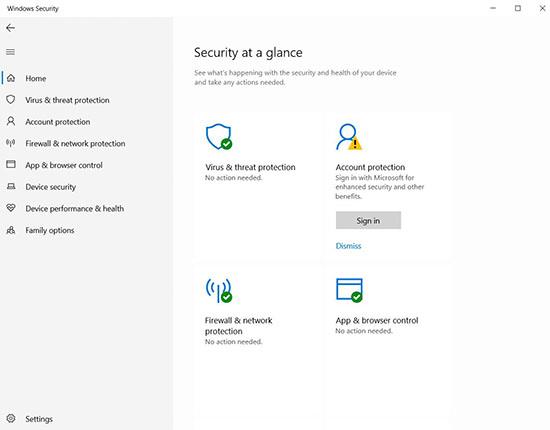
Windows Defender integriran je u Sigurnost sustava Windows
Besplatni softver za skeniranje zlonamjernog softvera također je dostupan na internetu.
Ako datoteka za koju sumnjate ne može proći niti jedno od gore navedenih vrata, najbolje ju je izbrisati.
U slučaju da koristite Windows, ali niste kupili licencu i morate se osloniti na KMSPICO za aktivaciju ovog operativnog sustava, znate zašto je označen s FileRepMalware.
Kupite licencu za Windows i drugi softver kako biste izbjegli ovakve situacije.
3. Koristite File Unlocker i Deleter
Ako ne možete izbrisati FileRepMalware datoteke, Unlocker i Deleter pomoći će vam da ih izbrišete.
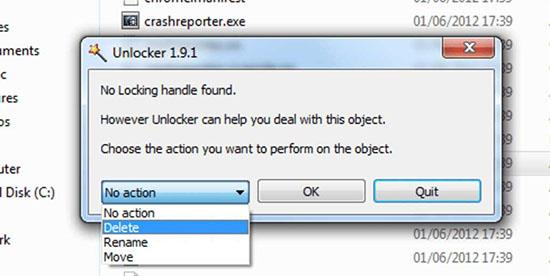
Izbrišite datoteke s Unlockerom
Syslog Server važan je dio arsenala IT administratora, osobito kada je riječ o upravljanju zapisima događaja na centraliziranoj lokaciji.
Pogreška 524: Došlo je do isteka vremena je kod HTTP statusa specifičan za Cloudflare koji označava da je veza s poslužiteljem zatvorena zbog isteka vremena.
Šifra pogreške 0x80070570 uobičajena je poruka o pogrešci na računalima, prijenosnim računalima i tabletima s operativnim sustavom Windows 10. Međutim, pojavljuje se i na računalima s operativnim sustavima Windows 8.1, Windows 8, Windows 7 ili starijim.
Pogreška plavog ekrana smrti BSOD PAGE_FAULT_IN_NONPAGED_AREA ili STOP 0x00000050 je pogreška koja se često pojavljuje nakon instaliranja upravljačkog programa hardverskog uređaja ili nakon instaliranja ili ažuriranja novog softvera, au nekim slučajevima uzrok je pogreška zbog oštećene NTFS particije.
Interna pogreška Video Scheduler također je smrtonosna pogreška plavog ekrana, ova se pogreška često pojavljuje na Windows 10 i Windows 8.1. Ovaj članak će vam pokazati neke načine za ispravljanje ove pogreške.
Da biste ubrzali pokretanje sustava Windows 10 i smanjili vrijeme pokretanja, u nastavku su navedeni koraci koje morate slijediti kako biste uklonili Epic iz pokretanja sustava Windows i spriječili pokretanje programa Epic Launcher sa sustavom Windows 10.
Ne biste trebali spremati datoteke na radnu površinu. Postoje bolji načini za pohranu računalnih datoteka i održavanje radne površine urednom. Sljedeći članak pokazat će vam učinkovitija mjesta za spremanje datoteka u sustavu Windows 10.
Bez obzira na razlog, ponekad ćete morati prilagoditi svjetlinu zaslona kako bi odgovarala različitim uvjetima osvjetljenja i namjenama. Ako trebate promatrati detalje slike ili gledati film, morate povećati svjetlinu. Nasuprot tome, možda ćete htjeti smanjiti svjetlinu kako biste zaštitili bateriju prijenosnog računala.
Budi li se vaše računalo nasumično i pojavljuje li se prozor s natpisom "Provjeravam ažuriranja"? Obično je to zbog programa MoUSOCoreWorker.exe - Microsoftovog zadatka koji pomaže u koordinaciji instalacije Windows ažuriranja.
Ovaj članak objašnjava kako koristiti prozor terminala PuTTY u sustavu Windows, kako konfigurirati PuTTY, kako stvoriti i spremiti konfiguracije i koje opcije konfiguracije promijeniti.








